
Ang Windows Remote Desktop System ay ginagamit upang malutas ang iba't ibang mga gawain, kabilang ang organisasyon ng workflow sa loob ng isang malaking kumpanya. Samakatuwid, napakahalaga na magkaroon ng bagong bersyon ng software na ito.
Paano i-update ang RDP.
Dahil ang software package na pinag-uusapan ay bahagi ng sistema, posible na i-update ito sa pamamagitan lamang ng pag-install ng isang espesyal na pag-update ng system at i-on ang function pagkatapos ng pag-install.Stage 1: Pag-install ng update KB2592687.
Maaaring mai-install ang bagong bersyon ng remote desktop sa pamamagitan ng isang espesyal na pag-update na mayroon ang numero ng KB2592687.
Page I-update ang KB2592687.
- Buksan ang site sa link sa itaas at i-scroll ito nang kaunti, sa seksyong "I-update ang I-update". Mag-click sa link sa pag-download ng pag-download para sa OS na naaayon sa paglabas nito.
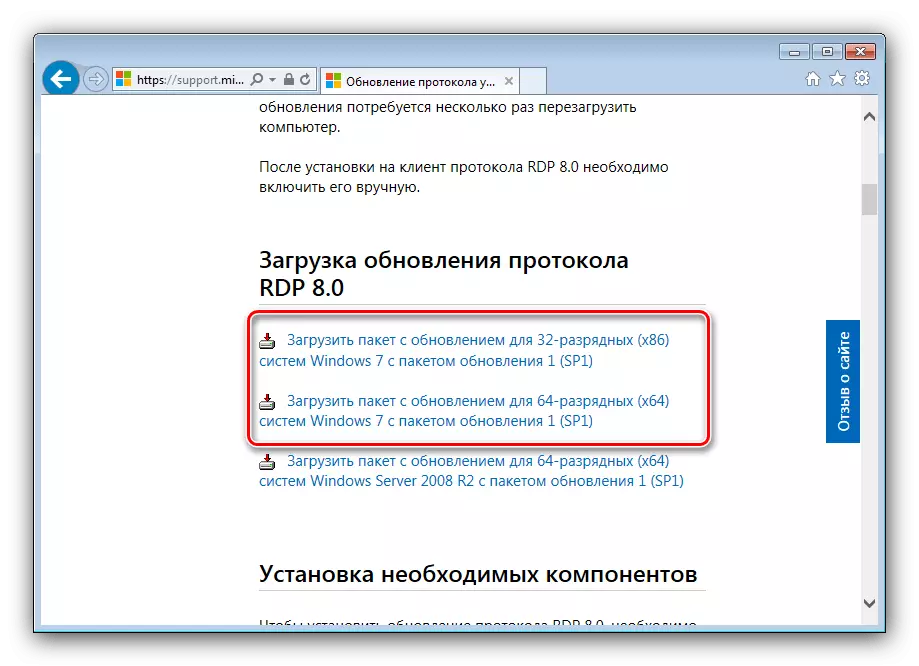
Mag-redirect ka sa suporta ng Microsoft. Piliin ang naaangkop na wika at i-click ang "I-download".
- I-load ang file ng pag-install sa anumang maginhawang lugar, pagkatapos ay patakbuhin ito. Una sa lahat, kumpirmahin ang pagnanais na mag-install ng isang pag-update sa pamamagitan ng pag-click sa pindutan ng "Oo".
- Maghintay hanggang itakda ang pag-update, pagkatapos isara ang lahat ng mga bukas na programa, i-click ang pindutang "Isara" at i-reboot ang PC.
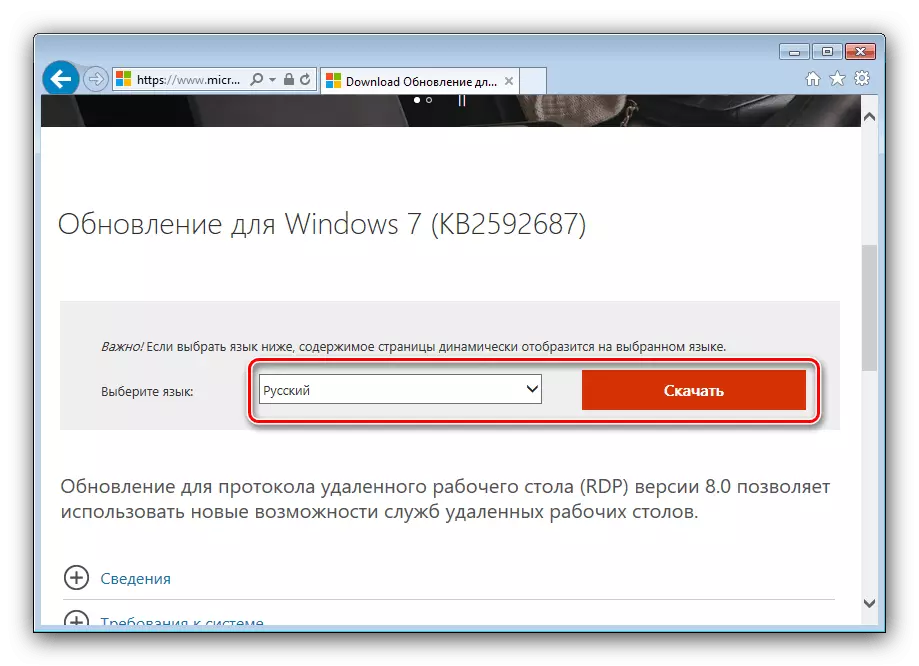

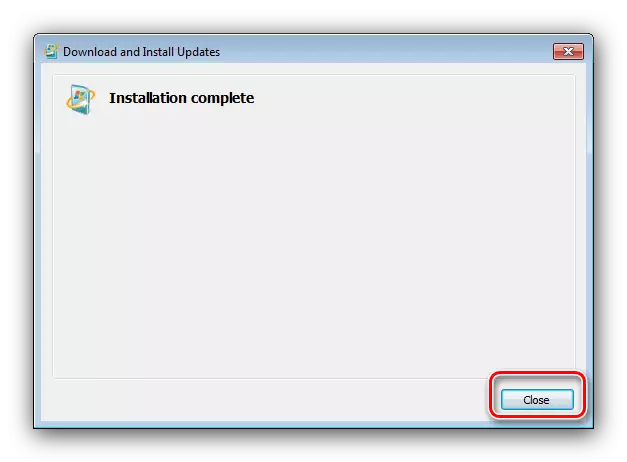
Pagkatapos simulan ang sistema, pumunta sa susunod na hakbang.
Stage 2: Enable Protocol.
Pagkatapos i-install ang pinakabagong bersyon ng RDP, dapat itong paganahin. Ginagawa ito tulad ng sumusunod:
- Buksan ang window na "Run" na may win + r keys sa pamamagitan ng pagsasama ng gpedit.msc command sa input field at i-click ang OK.
- Pumunta sa sumusunod na address sa direktoryo ng direktoryo sa kaliwa:
Administrative Templates \ Windows Components \ Deleted Desktop Services \ Remote Desktop Session Node \ Wednesday Remote Work Session
- Buksan ang patakaran na "Payagan ang Remote Desktop Protocol (RDP) 8.0" sa pamamagitan ng isang double click ng kaliwang pindutan ng mouse at piliin ang "Paganahin" na posisyon.
- I-save ang mga pagbabago na ginawa, pagkatapos ay i-reboot ang makina.

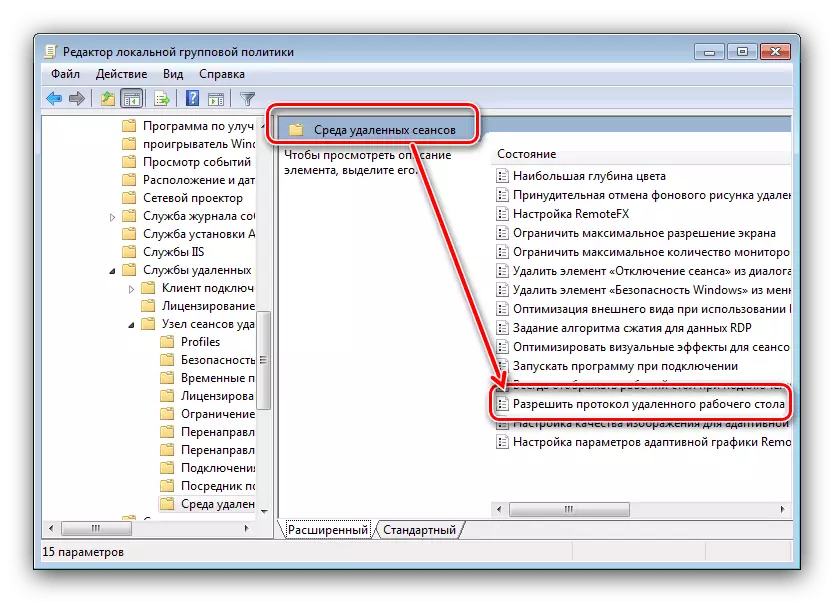
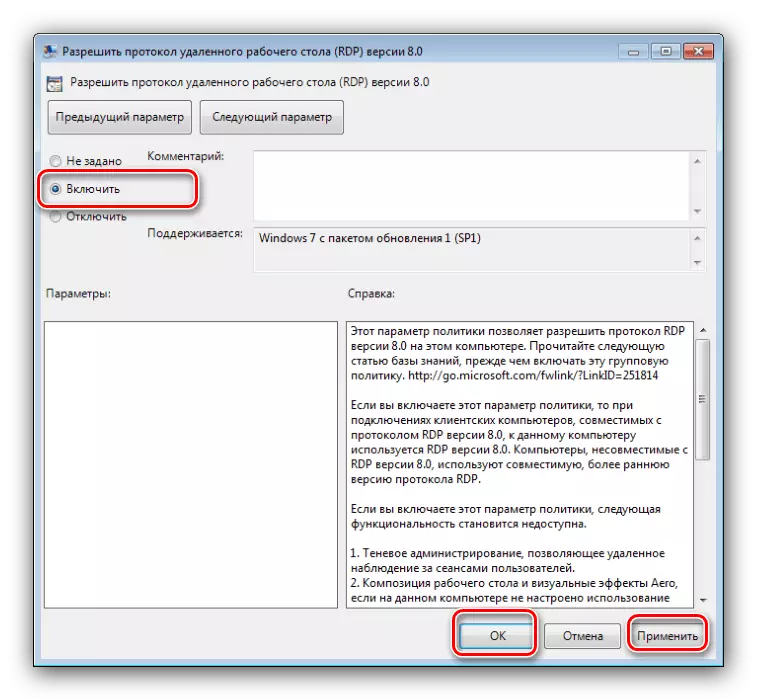
Kaya natapos namin ang pag-update ng RDP sa Windows 7.
